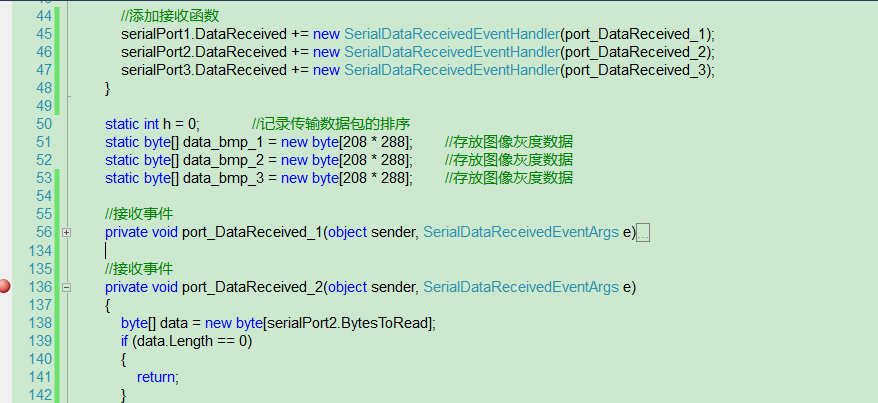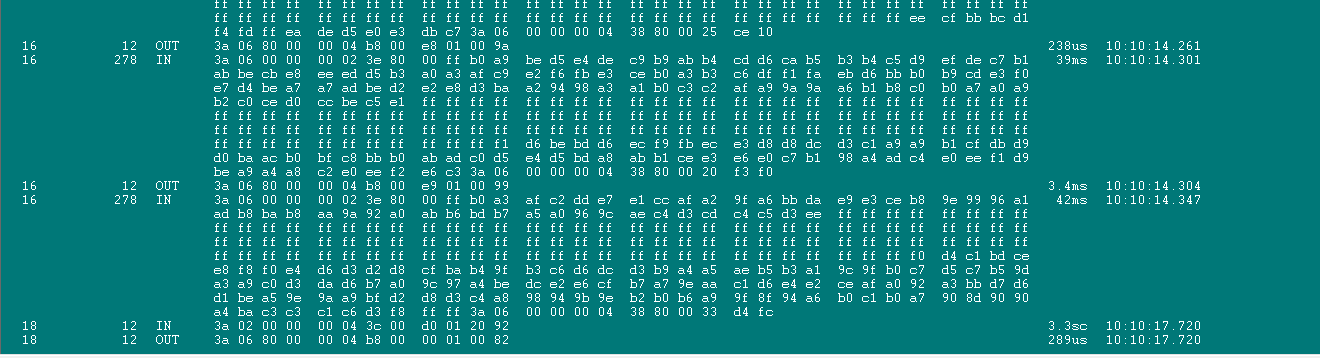怎么实现两个串口同时接收下位机发送的bmp数据
两个指纹模组,需要同时将采集的数据通过串口传到上位机里,为什么要等一个模组数据传输完成后,采开始传输第二个模组的数据,我两个模组是同时发送的数据。定义2个接受函数
//添加接收函数
serialPort1.DataReceived += new SerialDataReceivedEventHandler(port_DataReceived_1);
serialPort2.DataReceived += new SerialDataReceivedEventHandler(port_DataReceived_2);
为什么必须要等第一个完成,才会触发第二个串口的接受事件??
//接收事件
private void port_DataReceived_1(object sender, SerialDataReceivedEventArgs e)
private void port_DataReceived_2(object sender, SerialDataReceivedEventArgs e)
可以实现同步传送吗?,不要一先一后,这样很浪费时间,哪位帅哥美女指导一下,不胜感激!
 发帖
发帖 与我相关
与我相关 我的任务
我的任务 分享
分享